როგორ გადავიტანოთ დოკუმენტის მფლობელობა Google Drive-ში
Miscellanea / / February 14, 2022
Google Drive არის ერთ-ერთი ყველაზე პოპულარული ონლაინ დოკუმენტების ნაკრები. ჩვენ ვიყენებთ მას აქ Guiding Tech-ში მართვის მიზნებისთვის. ის უფასოა, მას მხარს უჭერს Google-ის ღრუბლოვანი უნარი და უფრო სტაბილურია ნებისმიერი სხვა ონლაინ პროდუქტიულობის კომპლექტი.

არ იქნება რთული იმის თქმა, რომ იყენებთ დოკუმენტები, ფურცლები და სლაიდები პირადი ან სამუშაო გამოყენებისთვის. Google Drive-ს აქვს მარტივი ინტერფეისი ფაილების დასათვალიერებლად და სანახავად. მაგრამ რეალურად არ არსებობს ინსტრუმენტი ფაილის მფლობელობის ერთი ანგარიშიდან მეორეზე გადასატანად. დიახ, შეგიძლიათ დოკუმენტების გაზიარება, მაგრამ ეს მხოლოდ სხვა პირს აძლევს ფაილზე წვდომას. ფაილის ადმინისტრატორის ინსტრუმენტებზე საბოლოო კონტროლი რჩება თავდაპირველ მფლობელთან.
დღეს ჩვენ ვისაუბრებთ დოკუმენტის საკუთრების ერთი ანგარიშიდან მეორეზე გადაცემის ორ მეთოდზე.
1. გაზიარების ფუნქციის გამოყენებით
Google Drive-ში არსებული ყველა დოკუმენტის გაზიარება შესაძლებელია. დასაწყებად გახსენით დოკუმენტი და დააწკაპუნეთ გააზიარეთ ღილაკი ზედა მარჯვნივ. ან Google Drive-დან აირჩიეთ ფაილი და დააწკაპუნეთ
გააზიარეთ ღილაკი ხელსაწყოთა ზოლიდან.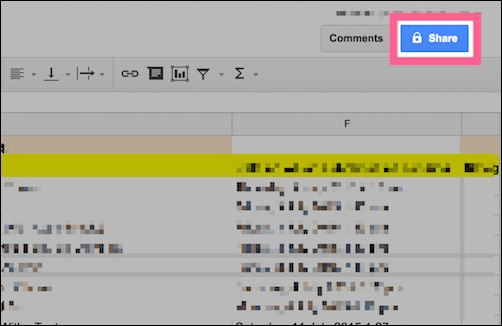
თქვენ ნახავთ ამომხტარ ფანჯარას. ქვემოდან აკრიფეთ პირის ელფოსტა, რათა გაუზიაროთ დოკუმენტი მათ. თუ თქვენ უკვე უზიარებთ დოკუმენტს პირთან, ამის გაკეთება არ გჭირდებათ.
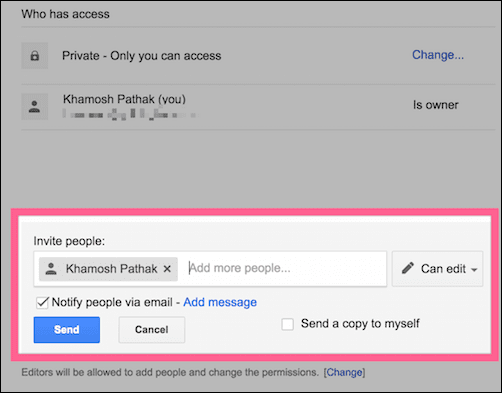
პიროვნების დამატების შემდეგ, ისინი გამოჩნდება ზედა განყოფილებაში. მათი სახელის გვერდით დაინახავთ ჩამოსაშლელ ფანჯარას, რომელიც აჩვენებს პირის ნებართვებს. დააწკაპუნეთ და აირჩიეთ მფლობელი. ეს დოკუმენტის საკუთრებას გადასცემს პირს.

Google Drive პროფესიონალური რჩევები: თუ ახალი ხართ Google-ის პროდუქტიულობის კომპლექტში, გაეცანით ჩვენს სახელმძღვანელოებს საუკეთესოს შესახებ Google Docs გაფართოებები მწერლებისთვის და როგორ Google Docs ადარებს Quip-ს.
2. მექანიკური ჩამოტვირთვა/ატვირთვა
თუ იყენებთ Google Drive-ს Google Apps-ის ანგარიშზე, დოკუმენტის გადატანა შესაძლებელია მხოლოდ იმავე დომენზე განთავსებული ანგარიშებს შორის. ასე რომ, ძირითადად, თქვენ არ შეგიძლიათ გადაიტანოთ Google Apps დოკუმენტის საკუთრება თქვენს პირად Gmail ანგარიშზე. მაგრამ, რა თქმა უნდა, ამისთვის გამოსავალი არსებობს. ძველი სკოლის ჩამოტვირთვის/ატვირთვის რამდენიმე მოქმედება.
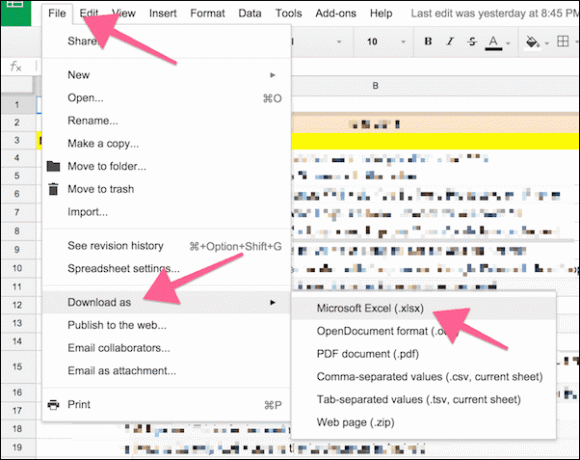
გადადით მოცემულ დოკუმენტზე, დააწკაპუნეთ ფაილი -> ჩამოტვირთვა და აირჩიეთ Microsoft Excel. დოკუმენტი ჩამოიტვირთება თქვენს კომპიუტერში.
ახლა გადადით ანგარიშზე, სადაც უნდა ატვირთოთ ფაილი, გადადით drive.google.com, დააწკაპუნეთ ახალი -> Ფაილის ატვირთვა და აირჩიეთ ფაილი. შემდეგ ის აიტვირთება ანგარიშზე.
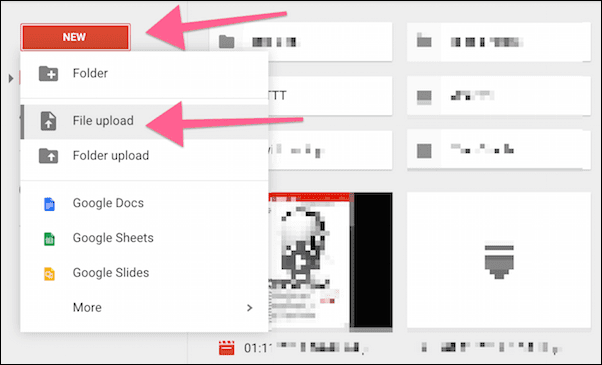
როგორ იყენებთ Google Drive-ს?
იმის გამო, რომ Drive აგებულია ელცხრილზე და ტექსტის დამმუშავებელზე, სისტემის გამოყენების ყველა კრეატიული გზა არ არის დასასრული. იყენებთ თუ არა მას ფოსტის შერწყმის საინფორმაციო ბიულეტენების გაგზავნა? ან ამისთვის პოსტების სარეზერვო ასლის შექმნა თქვენს Facebook გვერდზე IFTTT-ის საშუალებით? გააზიარეთ თქვენი შემოქმედება ქვემოთ მოცემულ კომენტარებში.
ბოლოს განახლდა 2022 წლის 03 თებერვალს
ზემოთ მოყვანილი სტატია შეიძლება შეიცავდეს შვილობილი ბმულებს, რომლებიც დაგეხმარებათ Guiding Tech-ის მხარდაჭერაში. თუმცა, ეს არ იმოქმედებს ჩვენს სარედაქციო მთლიანობაზე. შინაარსი რჩება მიუკერძოებელი და ავთენტური.


